HTTP에서 HTTPS로 WordPress 사이트를 이동하는 방법? (초보자 가이드)
게시 됨: 2023-04-13WordPress 사이트를 방문할 때 브라우저에 표시되는 두려운 "안전하지 않음" 경고에 지치셨습니까? 방문자에게 보다 안전하고 신뢰할 수 있는 브라우징 경험을 제공하고자 한다면 잘 찾아오셨습니다! 이 기사에서는 WordPress 사이트를 HTTP에서 HTTPS로 리디렉션하는 과정을 안내합니다.
다음 중 한 가지 이유로 여기에 오셨습니까?
- "안전하지 않음" 경고가 표시됩니다.
- 방문자에게 보다 안전한 경험을 제공하고 싶습니다.
- 사이트에 SSL을 설정했지만 제대로 작동하지 않습니다.
- Google에서 불이익을 받고 싶지 않은 경우
그렇다면 이 글을 읽고 있는 이유는 무엇입니까? 귀하는 WordPress 사이트를 더 안전하게 만들고자 하는 웹사이트 소유자일 수도 있고 변경 사항을 구현해야 하는 개발자일 수도 있습니다. 어느 쪽이든, 우리는 당신을 덮었습니다. 이 기사가 끝나면 WordPress 사이트를 HTTPS로 쉽게 리디렉션할 수 있습니다.
향후 계획에 대한 간략한 요약: HTTPS로 전환해야 하는 이유를 살펴보고 리디렉션을 설정하는 기술 단계를 설명하고 원활한 전환을 위한 몇 가지 팁을 제공합니다. 시작하자!
시작하기 전에 사이트에 SSL 인증서를 이미 설정했는지 확인하는 것이 중요합니다. 그렇지 않은 경우 걱정하지 마십시오! 프로세스를 안내하는 유용한 문서가 있습니다. SSL 인증서가 제대로 설치되었는지 확실하지 않은 경우 동일한 문서에서 테스트 방법도 다룹니다.
정말 간단한 SSL WordPress 플러그인을 사용하여 HTTPS로 강제 리디렉션
WordPress 사이트를 HTTPS로 리디렉션하는 것이 훨씬 쉬워졌습니다! "Really Simple SSL" 플러그인을 사용하면 몇 번의 클릭만으로 전환할 수 있습니다. 수행해야 할 작업은 다음과 같습니다.
- WordPress 저장소에서 "Really Simple SSL" 플러그인을 설치합니다.
- 플러그인을 활성화합니다.
- 간단한 화면 지침에 따라 플러그인을 구성하십시오.
- 다음으로 이미 수행한 백업을 수행하라는 메시지가 표시됩니다.
- 그런 다음 계속 진행하여 "계속해서 SSL을 활성화하십시오."를 클릭하라는 메시지가 표시됩니다.
그게 다야! 이제 사이트가 HTTPS로 리디렉션됩니다.
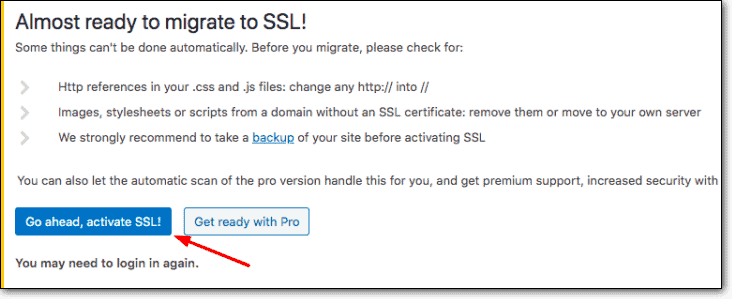
이제 플러그인이 후드 아래에서 수행하는 작업을 살펴보겠습니다.
- 사이트에 SSL 인증서가 설치되어 있는지 확인합니다.
- 사이트에 대한 모든 트래픽이 보안 HTTPS 연결을 통해 전송되는지 확인합니다.
- 올바른 구성으로 .htaccess 파일을 업데이트합니다.
- HTTPS를 사용하도록 사이트의 모든 내부 링크를 업데이트하므로 방문자는 항상 사이트의 보안 버전에 액세스할 수 있습니다.
- 안전하지 않은 요소를 HTTPS로 교체하여 프런트 엔드의 모든 콘텐츠가 안전한지 확인합니다.
"Really Simple SSL" 플러그인을 사용하면 기술적 세부 사항이나 코딩에 대해 걱정할 필요가 없습니다. 플러그인이 모든 것을 처리하므로 HTTPS로의 전환이 간편해집니다!
.htaccess 파일을 사용하여 HTTPS로 강제 리디렉션(빠른 수정)
이것이 귀하의 사이트에 적합한 솔루션입니다. htaccess 파일을 사용하여 모든 방문자를 HTTPS 버전의 사이트로 리디렉션합니다.
.htaccess를 사용하여 WordPress 사이트를 HTTP에서 HTTPS로 리디렉션하는 방법은 다음과 같습니다.
- 웹 사이트의 루트 디렉토리에 기존 .htaccess 파일이 있는지 확인하십시오.
- 있는 경우 열고 다음 코드를 추가합니다.
- 없는 경우 새 .htaccess 파일을 만들고 코드를 추가합니다.
RewriteEngine On RewriteCond %{HTTPS} off RewriteRule ^(.*)$ https://%{HTTP_HOST}%{REQUEST_URI} [L,R=301].htaccess 파일의 코드는 다음 작업을 수행합니다.
- 코드가 요청을 리디렉션할 수 있도록 하는 RewriteEngine을 활성화합니다.
- 요청이 안전하지 않은 HTTP 연결을 통해 이루어지고 있는지 확인합니다(RewriteCond %{HTTPS} off).
- 그렇다면 코드는 RewriteRule(RewriteRule ^(.*)$ https://%{HTTP_HOST}%{REQUEST_URI} [L,R=301])을 사용하여 사이트의 HTTPS 버전으로 요청을 리디렉션합니다.
코드를 추가했으면 .htaccess 파일을 저장하고 웹사이트의 루트 디렉토리에 업로드합니다.
리디렉션이 제대로 작동하는지 테스트하려면 사이트의 HTTP 및 HTTPS 버전 모두에 액세스해 보십시오. 모든 것이 올바르게 설정되면 HTTP 버전에 대한 모든 요청이 자동으로 HTTPS 버전으로 리디렉션됩니다 . 온라인 SSL 검사기 도구를 사용하여 사이트가 올바르게 설정되고 HTTPS로 리디렉션되는지 확인할 수도 있습니다.
이 코드를 어디에 추가합니까?
htaccess 파일에서 이 코드를 추가할 위치를 아는 것이 혼란스러울 수 있습니다. 위에서 언급한 내용은 대부분의 경우 파일 맨 위에 놓을 수 있습니다.
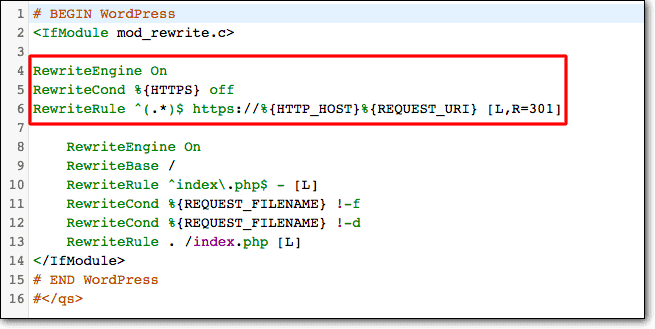
이 방법을 지원하는 웹 호스트
대부분의 인기 있는 웹 호스트는 이 리디렉션 설정 방법을 지원합니다. 이 웹 호스트에서 솔루션을 테스트했습니다.
GoDaddy, SiteGround, BlueHost, Nexcess, LiquidWeb, Cloudways, Dreamhost. 또한 cPanel(Apache) 기반 호스팅 또는 LiteSpeed 기반 호스팅을 사용하는 전 세계의 많은 소규모 호스트도 있습니다.
Nginx를 사용하여 HTTPS로 강제 리디렉션
확실하지 않은 경우 이 단계를 건너뜁니다. 대부분의 사람들은 이 옵션이 필요하지 않습니다.
Nginx를 사용하여 자체 서버에서 WordPress 사이트를 호스팅하는 경우 사이트를 HTTPS로 리디렉션하는 방법은 다음과 같습니다.
- 터미널 또는 SSH 클라이언트를 사용하여 서버에 로그인합니다.
- 사이트의 Nginx 구성 파일을 엽니다.
- 사이트의 서버 블록에 다음 코드를 추가합니다.
server { listen 80; server_name example.com; return 301 https://example.com$request_uri; } server { listen 443 ssl; server_name example.com; ... }- example.com을 자신의 도메인 이름으로 바꾸십시오.
- 파일을 저장하고 종료합니다.
- 변경 사항을 적용하려면 Nginx를 다시 시작하십시오.
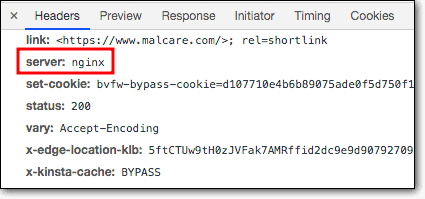
Nginx 구성 파일의 코드는 두 개의 서버 블록을 설정합니다. 하나는 HTTP 트래픽용이고 다른 하나는 HTTPS 트래픽용입니다.
첫 번째 서버 블록은 포트 80(HTTP)에서 수신 대기하고 사이트의 HTTPS 버전으로 301 리디렉션을 반환합니다. 두 번째 서버 블록은 포트 443(HTTPS)에서 수신하고 SSL 인증서에 대한 구성을 포함합니다.
이 코드를 Nginx 구성 파일에 추가하면 모든 트래픽을 사이트로 쉽게 리디렉션하여 HTTPS를 사용할 수 있습니다.
Cloudflare를 사용하여 손쉽게 HTTPS로 리디렉션
다음 섹션에서는 Cloudflare를 통해 SSL로 리디렉션하는 방법을 살펴보겠습니다.
방법은 다음과 같습니다.
- Cloudflare 계정에 로그인
- 웹사이트를 선택하세요
- 암호화폐로 이동
- " 항상 HTTP S 사용 "까지 아래로 스크롤합니다.
- 스위치를 "켜기"로 전환
그리고 그게 다야! 나머지는 Cloudflare가 처리하여 모든 방문자가 사이트의 보안 HTTPS 버전으로 리디렉션되도록 합니다.
더 이상 복잡한 코드나 기술적 세부 사항에 대해 걱정할 필요가 없습니다. Cloudflare를 사용하면 SSL로의 리디렉션이 그 어느 때보다 간단해집니다.
WP 엔진 관리 WordPress 호스팅에서 HTTPS로 강제 리디렉션
WP 엔진 관리형 WordPress 호스팅을 사용하는 경우 사이트를 HTTPS로 리디렉션하는 것은 매우 쉽습니다! 수행해야 할 작업은 다음과 같습니다.
- WP Engine 대시보드의 SSL 섹션으로 이동합니다.
- SSL 인증서를 설정하고 "모든 URL 보안" 옵션이 선택되었는지 확인하십시오.
- 강제 SSL 플러그인을 사용하고 있지 않은지 확인하십시오.
" 모든 URL 보호 " 옵션을 선택하면 WP 엔진이 보안 HTTPS 연결을 통해 모든 HTTP 페이지 요청을 자동으로 처리합니다.
WP 엔진은 또한 사이트에 대한 사용자 지정 리디렉션을 설정할 수 있는 "리디렉션 추가" 기능을 제공합니다. 이렇게 하면 특정 페이지 또는 URL을 다른 위치로 리디렉션할 수 있는 유연성이 제공됩니다.
WP Engine의 "리디렉션 추가" 기능에 대해 자세히 알아보려면 다음 리소스를 확인하십시오.
- https://wpengine.com/support/redirect/
WP 엔진을 사용하면 사이트를 HTTPS로 빠르고 쉽게 리디렉션할 수 있습니다!
플라이휠 호스팅에서 HTTPS로 강제 리디렉션
Flywheel Managed WordPress Hosting을 사용하는 경우 사이트를 HTTPS로 쉽게 리디렉션할 수 있습니다! 방법은 다음과 같습니다.
- Flywheel 대시보드에서 사이트의 고급 탭으로 이동합니다.
- " For HTTPS " 토글 스위치를 찾아서 켜십시오.
- 그게 다야! 이제 사이트의 모든 트래픽이 자동으로 HTTPS로 리디렉션됩니다.
Flywheel은 사이트에 대한 사용자 지정 리디렉션을 설정할 수 있는 "리디렉션 관리" 기능도 제공합니다. 이렇게 하면 특정 페이지 또는 URL을 다른 위치로 리디렉션할 수 있는 유연성이 제공됩니다.
Flywheel의 "리디렉션 관리" 기능에 대해 자세히 알아보려면 다음 리소스를 확인하십시오.
- https://getflywheel.com/wordpress-support/how-do-i-set-up-redirects/
- https://getflywheel.com/wordpress-support/flywheel-redirects/
Flywheel을 사용하면 사이트를 HTTPS로 빠르고 쉽게 리디렉션할 수 있습니다!
Pantheon에서 HTTPS로 리디렉션
Pantheon Managed WordPress Hosting을 사용하는 경우 사이트를 HTTPS로 쉽게 리디렉션할 수 있습니다! 수행해야 할 작업은 다음과 같습니다.
- 사이트의 pantheon.yml 파일로 이동합니다.
- 파일에서 Enforce_https 옵션을 활성화합니다.
pantheon.yml 파일에서 enforce_https 옵션을 활성화하면 Pantheon이 사이트의 HSTS 헤더를 설정하고 HTTPS 연결을 시행합니다.
Pantheon은 추가 사용자 정의를 위한 고급 옵션도 제공합니다. 자세히 알아보려면 다음 리소스를 확인하세요.
- https://pantheon.io/docs/http-to-https
Pantheon을 사용하면 사이트를 HTTPS로 리디렉션하는 것이 간단합니다!
HTTP를 HTTPS로 리디렉션하는 이유는 무엇입니까?
HTTP를 HTTPS로 리디렉션하는 것이 중요한 몇 가지 이유가 있습니다.
- 향상된 보안 : 앞에서 언급했듯이 HTTPS는 서버와 클라이언트 간에 전송되는 데이터에 추가 보안 계층을 제공합니다. 이는 암호, 신용 카드 정보 및 개인 데이터와 같은 민감한 정보를 처리하는 웹 사이트에 특히 중요합니다.
- 더 나은 검색 엔진 순위 : Google은 HTTPS가 검색 알고리즘의 순위 신호임을 확인했습니다. 이는 HTTPS를 사용하는 웹사이트가 HTTP를 사용하는 웹사이트에 비해 검색 엔진 결과에서 더 높은 순위를 차지할 가능성이 있음을 의미합니다.
- 향상된 사용자 경험 : 사용자가 HTTPS를 사용하는 웹사이트를 방문하면 브라우저의 주소 표시줄에 자물쇠 아이콘이 표시됩니다. 이 시각적 신호를 통해 웹사이트가 안전하고 데이터가 보호되고 있음을 알 수 있습니다.
사후 구성 체크리스트
변경하기 전에 사이트 백업
웹사이트를 변경하기 전에 문제가 발생할 경우를 대비하여 백업하는 것이 중요합니다 . 백업이 있으면 문제나 오류가 발생할 경우 신속하게 복구할 수 있습니다.
여기에서 최고의 WordPress 백업 플러그인을 확인하십시오.
https://blogvault.net/5-best-wordpress-backup-plugins/

중요한 변경 사항을 적용하기 전에, 특히 사이트를 HTTPS로 리디렉션하는 경우에는 항상 웹 사이트를 백업하는 것이 좋습니다. 백업이 있으면 사이트의 데이터를 보호하고 문제 발생 시 신속하게 복구할 수 있다는 확신을 가질 수 있습니다.
WordPress 및 사이트 주소 설정 변경
- WordPress 대시보드에 로그인하고 설정 > 일반 으로 이동합니다.
- WordPress 및 사이트 주소로 이동합니다.
- URL을 http://에서 https://로 변경
- 창을 저장하고 닫습니다.
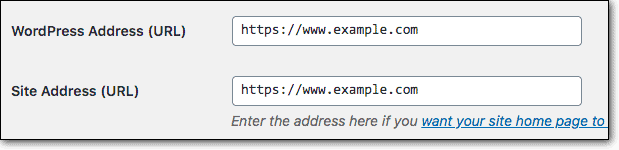
검색 데이터베이스의 모든 URL 바꾸기
편안히 앉아 휴식을 취하기 전에 한 단계 더 남았습니다!
HTTP URL의 몇 가지 인스턴스를 놓쳤을 수 있습니다.
"Better Search Replace" 플러그인을 사용하여 모든 HTTP URL을 HTTPS URL로 빠르게 교체하십시오.
그러나 테마 파일과 wp-config.php도 다시 확인하는 것을 잊지 마십시오!
여기에서 플러그인을 받으세요: https://wordpress.org/plugins/better-search-replace/
HTTPS로 리디렉션한 후 캐시 지우기
사이트를 HTTPS로 리디렉션한 후에는 잘못된 결과를 방지하기 위해 캐시를 지우는 것이 중요합니다. 이유는 다음과 같습니다.
- 사이트를 많이 변경했습니다.
- 이전 HTTP 링크는 여전히 캐시될 수 있습니다.
- 캐시된 페이지는 테스트 시 잘못된 결과를 제공할 수 있습니다.
정확한 결과를 얻으려면 사이트를 HTTPS로 리디렉션하도록 변경한 후 캐시를 지우십시오. 모든 주요 플러그인 및 웹 호스트를 사용하여 캐시를 지우는 방법을 설명하는 포괄적인 문서가 있습니다.
- https://www.malcare.com/blog/how-to-clear-wordpress-cache/
캐시를 지우면 사이트가 HTTPS로 올바르게 리디렉션되고 예상대로 작동하는지 확인할 수 있습니다!
사이트맵 업데이트
사이트를 HTTPS로 리디렉션한 후 변경 사항을 반영하도록 사이트맵을 업데이트하는 것이 중요합니다. 수행해야 할 작업은 다음과 같습니다.
- SEO 플러그인(예: Yoast)이 사이트맵을 자동으로 업데이트했는지 확인하세요.
- 그렇지 않은 경우 WordPress 관리자에 로그인하십시오.
- SEO > 기능 > XML 사이트맵으로 이동합니다.
- 사이트맵을 비활성화합니다.
- 다시 활성화하십시오.
이렇게 하면 업데이트된 HTTPS URL로 사이트맵이 재생성됩니다.
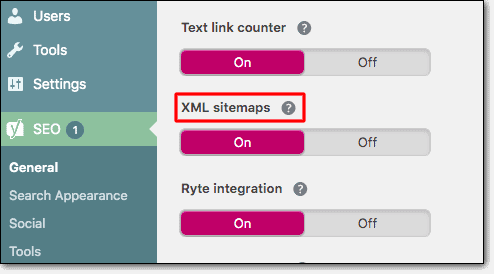
사이트맵을 업데이트하면 HTTPS로 리디렉션된 후 검색 엔진이 사이트를 올바르게 크롤링하고 인덱싱할 수 있는지 확인할 수 있습니다.
Google 애널리틱스에서 URL 업데이트
사이트를 HTTPS로 리디렉션한 후 Google 애널리틱스에서 URL을 업데이트하는 것이 중요합니다. 수행해야 할 작업은 다음과 같습니다.
- Google 애널리틱스 계정에 로그인합니다.
- 관리 > 속성 설정 > 기본 URL로 이동합니다.
- 드롭다운 메뉴에서 HTTPS를 선택합니다.
- URL을 웹사이트로 업데이트합니다.
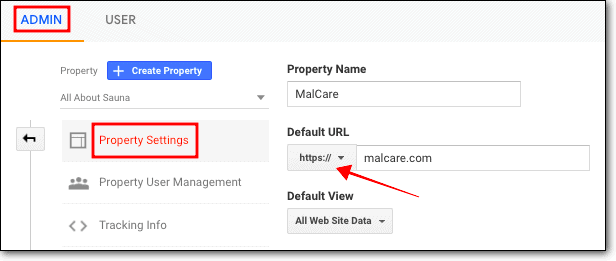
Google 애널리틱스는 HTTP와 HTTPS를 서로 다른 웹사이트로 간주하므로 정확한 추적 및 보고를 위해 URL을 업데이트하는 것이 중요합니다. Google 애널리틱스에서 URL을 업데이트하면 웹사이트 트래픽에서 얻은 데이터와 통찰력을 신뢰할 수 있습니다.
Google Search Console에 HTTPS 사이트 제출
사이트를 HTTPS로 리디렉션한 후 SEO 문제를 방지하려면 새 URL을 Google Search Console에 제출하는 것이 중요합니다. 수행해야 할 작업은 다음과 같습니다.
- Google Search Console 계정에 로그인합니다.
- '속성 추가' 버튼을 클릭합니다.
- 웹사이트의 새 HTTPS 주소를 추가합니다.
- 웹사이트의 소유권을 확인합니다.
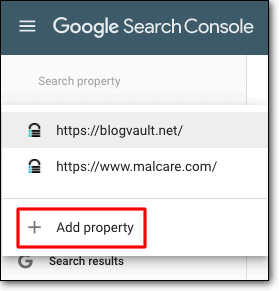
Google은 HTTPS와 HTTP를 서로 다른 두 개의 웹사이트로 간주하므로 검색 결과에서 웹사이트 성능을 정확하게 추적하고 보고하려면 Google Search Console에 새 URL을 제출하는 것이 필수적입니다. 사이트의 소유권을 확인하면 Google이 웹사이트에 대한 정확한 정보를 가지고 있는지 확인하고 가시성과 순위를 개선하는 데 도움을 줄 수 있습니다.
강제 HTTPS로 인해 발생하는 문제 해결
WordPress 웹사이트에서 HTTPS를 강제 적용할 때 다음 세 가지 문제 중 하나가 발생할 수 있습니다.
- 로그인 및 관리 페이지에 SSL 없음
- 깨진 자물쇠 또는 경고 표시가 표시된 자물쇠(혼합 콘텐츠 문제)
- 리디렉션 루프
문제를 해결하는 방법은 다음과 같습니다.
1. 로그인 및 관리자 페이지에 SSL 없음
로그인 페이지와 관리 영역에 "안전하지 않음" 경고가 표시됩니까?
SSL 인증서가 제대로 구성되지 않은 경우에 발생합니다.
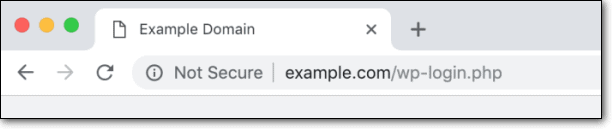
SSL 인증서 없이 로그인을 계속하면 해커에게 로그인 자격 증명이 쉽게 악용될 수 있습니다. 이러한 재난이 발생하기 전에 로그인 및 관리자 페이지에서 HTTPS를 강제 실행해야 합니다.
이 기사는 귀하가 그렇게 하는 데 도움이 될 것입니다 – WordPress 로그인이 안전하지 않습니다.
2. 깨진 자물쇠 또는 경고 표시가 있는 자물쇠(혼합 콘텐츠 문제)
SSL 인증서에 경고 신호가 있습니까?
이는 혼합 콘텐츠 문제 때문입니다. HTTPS를 사용하지 않는 WordPress 플러그인 및 테마의 링크, 이미지, 스크립트 및/또는 스타일시트가 있음을 의미합니다.
사이트에 혼합 콘텐츠가 있는지 확인하려면 Whynopadlock 및 Jitbit과 같은 SSL 검사기에서 사이트를 실행하기만 하면 됩니다. 또는 아래 단계에 따라 수동으로 확인할 수 있습니다.
1. 웹사이트를 엽니다. 마우스 오른쪽 버튼을 클릭하고 검사 를 선택합니다.
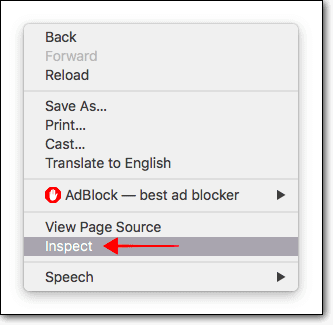
2. 아래에서 작은 창이 뜹니다. 여기에서 콘솔 로 이동하면 혼합 콘텐츠 문제가 발생한 위치에 대한 세부 정보와 함께 혼합 콘텐츠 경고가 표시됩니다.
예를 들어 WordPress 플러그인 또는 테마로 인해 문제가 발생할 수 있습니다.
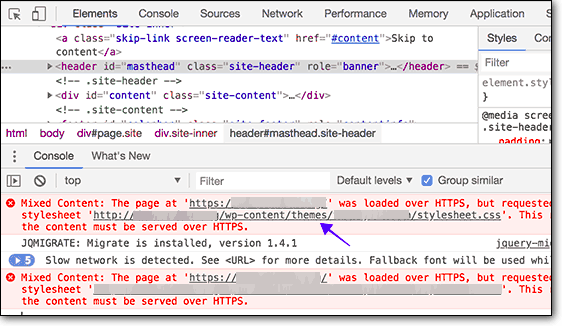
사이트의 이미지로 인해 발생할 수 있습니다.
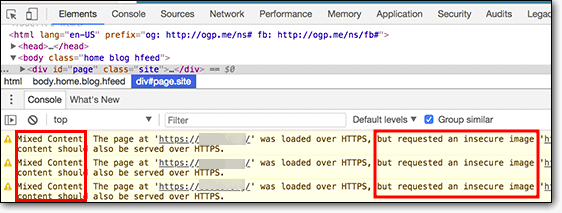
안전하지 않은 콘텐츠 수정: 2단계 솔루션
사이트에서 HTTPS를 강제 적용한 경우 "안전하지 않은 콘텐츠" 경고의 일반적인 문제를 해결합니다.
1단계 : HTTP URL을 HTTPS로 교체합니다. Better Search Replace와 같은 플러그인을 사용하여 데이터베이스의 URL을 업데이트하십시오.
2단계 : Content-Security-Policy 헤더를 설정합니다. 제공된 코드를 사용하여 모든 HTTP 리소스를 즉시 HTTPS로 업그레이드하고 안전하지 않은 요청을 보고할 수 있습니다.
header("Content-Security-Policy: upgrade-insecure-requests;"); header("Content-Security-Policy-Report-Only: img-src https:; script-src https: 'unsafe-inline'; style-src https: 'unsafe-inline';");다음 단계를 따르면 "안전하지 않은 콘텐츠" 경고가 없는 안전한 자물쇠가 있는 사이트를 확보할 수 있습니다.
3. 리디렉션 루프
웹사이트가 지속적으로 리디렉션되고 있습니까?
리디렉션 루프는 여러 가지 이유로 발생합니다. 사람들은:
- WordPress 및 사이트 주소가 잘못되었습니다.
- .htaccess 파일의 잘못된 리디렉션 지침
- SSL 인증서를 설치하지 않고 HTTPS 강제 적용
- 리디렉션 플러그인의 구성 문제
가이드를 주의 깊게 따랐다면 처음 세 가지 문제는 발생하지 않을 것입니다. 그러나 수행한 단계를 다시 한 번 검토하는 것이 좋습니다. 중요한 변경이므로 작은 실수로 인해 리디렉션 루프가 발생할 수 있습니다.
문제 없다? 그렇다면 귀하의 웹사이트에 있는 리디렉션 플러그인이 진짜 범인일 가능성이 매우 높습니다. 비활성화하십시오.
리디렉션 루프로 인해 관리 대시보드에 액세스할 수 없습니다. 따라서 FTP를 통해 플러그인을 비활성화해야 합니다.
→ Filezilla를 열고 public_html > wp-content > 플러그인 으로 이동합니다.
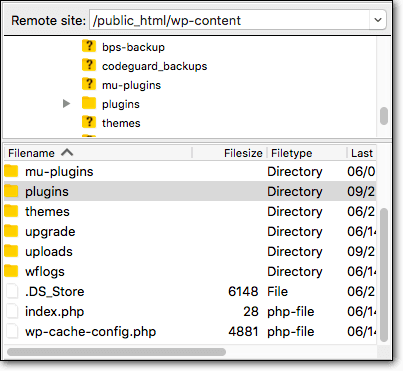
→ 사이트에 설치된 리디렉션 플러그인을 선택합니다. 마우스 오른쪽 버튼을 클릭하고 이름 바꾸기 를 선택합니다. .deactivate를 추가하면 플러그인이 비활성화됩니다.
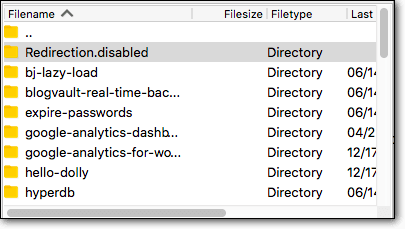
그게 전부입니다. 이것이 WordPress에서 HTTP를 HTTPS로 강제하는 방법입니다. 가이드가 유용하고 쉽게 따라할 수 있기를 바랍니다.
다음은 무엇입니까?
귀하가 당사의 지침을 주의 깊게 따랐다면 WordPress 웹사이트 전체에서 HTTPS를 강제 적용할 수 있었다고 확신합니다.
그러나 사이트를 HTTP로 이동하는 것만으로는 해커와 봇으로부터 사이트를 보호할 수 없습니다.
다른 사전 보안 조치를 취해야 합니다.
WordPress 웹 사이트에 대해 취할 수 있는 가장 중요한 보안 조치는 신뢰할 수 있고 신뢰할 수 있는 보안 플러그인을 설치하는 것입니다.
효과적인 보안 플러그인은 아래 단계를 수행하여 웹사이트를 보호합니다.
- 방화벽 및 로그인 보호 기능으로 악성 트래픽이 사이트에 액세스하지 못하도록 차단하세요.
- 매일 웹사이트 자동 스캔을 수행합니다.
- 웹 사이트를 몇 시간 내에 철저히 청소하십시오.
- 웹사이트 강화 조치를 구현하도록 지원합니다.
